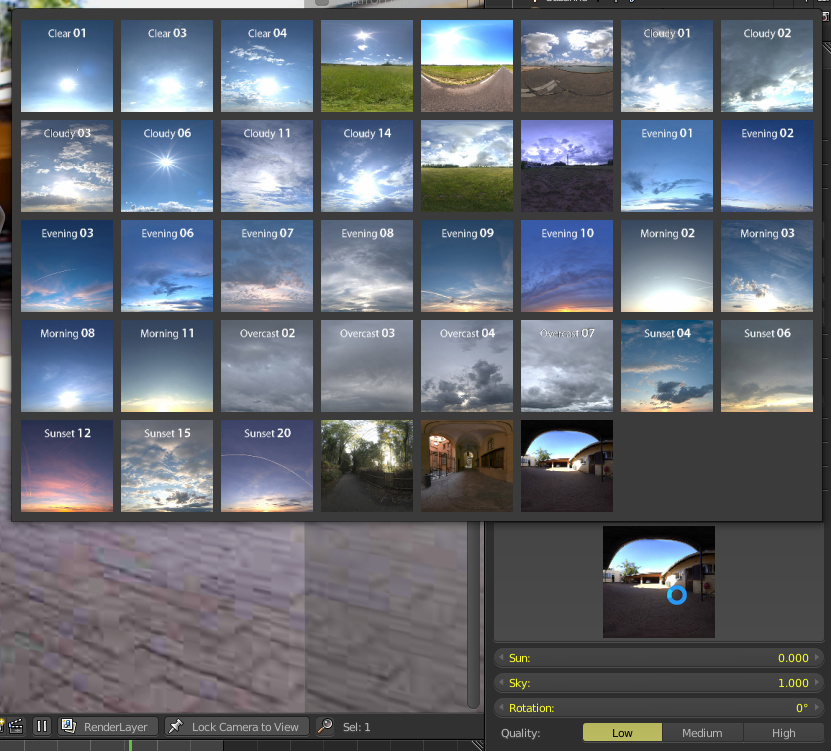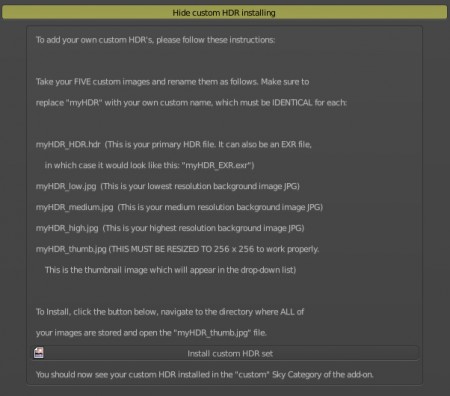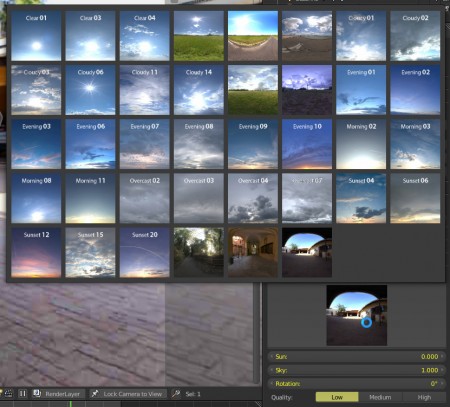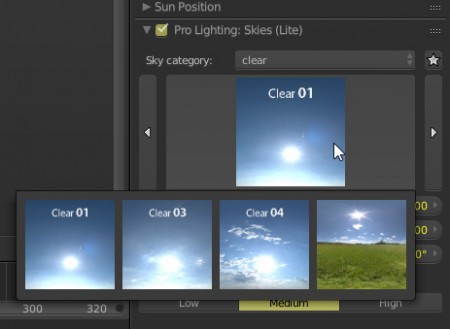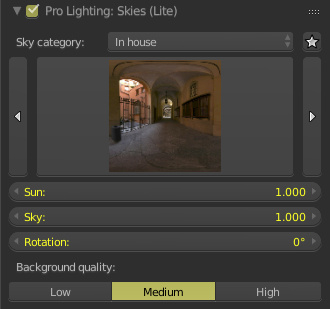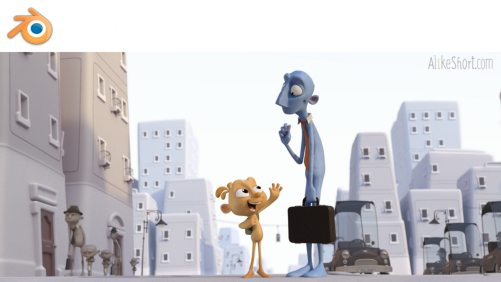バージョン1.1になり、HDRIの更新方法が変わったので記事を更新しました。
私が持っているのはPro LightingのLiteバージョン。Pro Lightingについては、Blender Marketで購入できます。
自分の持っているHDRIをこのアドオンに設定する方法は、User Preferencesの手順に従い、必要なファイルを用意してから「Install custom HDR set」ボタンを押すことでインストールできるようになりました。Andrew君の用意したこちらでも手順が説明されています(リンク先の下の方にカスタムHDRIのことが書かれている)
ただし、この通りやると自分で追加したHDRIが全て「Custom」というカテゴリの中に入れられてしまうので使えない・・・。
バージョン1.1ではHDRIのカテゴリ分けがメインの改善機能だったはずなのに・・。
ということで、自分で既存のカテゴリ(Clear、Cloudなど)や自分でカテゴリを追加したい場合は以下の通り。
PicturenautというHDRI用ソフトとGimpで準備作業から説明していきます。バージョン1.1に関する追記は9番目の手順の所。
- PicturenautでHDR形式の画像をEXR形式の画像で圧縮なしで保存。このとき、ファイル名の最後(拡張子の前)に”_EXR”と付ける。
例: AAA.exrではなく、AAA_EXR.exrというファイル名にする(バージョン1.1からは****_HDR.hdrという名前でもOK)。 - Tif形式で保存。保存のときに表示されるプロパティはデフォルトのまま保存する。
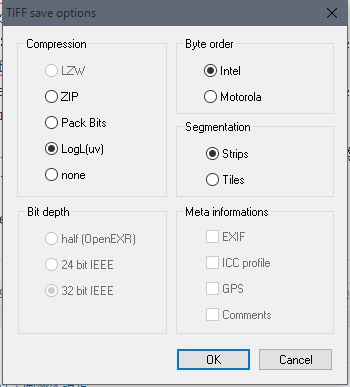
- Gimpで保存したTif形式のファイルを開く。このとき、8bitにコンバートされるが、なされるがままにする。
- 開いた画像をjpeg形式でそのまま保存。このとき、ファイル名の最後に”_high”を付ける。
- 画像の大きさを少し縮小してjpegで保存。ファイルの最後に”_medium”を付ける。
縮小の目安は、8K画像なら、それをhighとし、mediumを5Kくらい、lowを3Kくらいかな。 - 画像を更に縮小してjpg形式で保存。ファイルの最後に”_low”を付ける。このとき、圧縮率を40以下にすること(理由は後で)。
- 最後にサムネイル用の画像256x256サイズを作って、jpegで保存(_thumbを付ける)。
- 作成したexrファイルと4つのjpegファイルを、インストールしたPro Lightingアドオンの「hdri」フォルダに入れる。
- 「hdri」フォルダの1つ上の階層にあるenvs.jsonファイルを開き、新しい画像分のデータを以下の箇所に追加する。画像は1つ1つが[ ]で区切られている。画像は上からサムネイルが表示されるようになっている。
まず最初のブロックである”bulitin_check”はサムネイル表示には関係ないようだが、一応、追加するHDRIのファイル名(ファイル名は、上記の_EXRとか_highとか付ける前までの名前を入力(拡張子なし))を追加する。次のブロックの”categories”では各カテゴリに属するHDRIのファイル名を設定するところなので、追加したいHDRIファイル名を追加。ここで新しいカテゴリを定義することもできる。最後のブロックの”environments”では個々のHDRIの情報を設定する。パラメータは、上からLabel, Description, File Name, sun値, sky値。LabelとDescriptionはFile Nameと同じでOK。Sun値とsky値はデフォルト値となる。なお、envs.jsonの編集は管理者権限で起動したエディタで行うこと(Windowsの場合)。 - UTF-8N(改行コードLF)で保存する。
- Blenderを起動すれば反映される。
[GARD]
上記のやり方で追加すると以下のような感じになります(サムネイルに名前が書いていないのが追加した画像)。
Clearカテゴリに追加したときの画像:
”In house”というカテゴリを追加したときの画像:
このアドオンは、jpeg画像を切り替えることでメモリの消費を減らし、3D View上の操作のレスポンスを早くしているので、jpeg自体が大きいファイルサイズだと、それだけ反応も遅くなります。なので、私の場合はlowの画像の圧縮率を下げるようにし、作業時はlowモードを利用し、レンダリング時はHighモードにしています。